win10捕获修改位置 Win10 Xbox 游戏捕获如何更改保存的文件夹路径
更新时间:2023-12-20 16:05:43作者:jiang
Win10 Xbox 游戏捕获如何更改保存的文件夹路径一直是玩家们关心的问题,在使用Win10系统进行游戏录制时,默认情况下,捕获的游戏画面和视频将保存在系统的默认文件夹中。有时候我们可能希望将这些文件保存在自定义的文件夹中,以便更好地管理和整理。幸运的是Win10系统为我们提供了修改保存文件夹路径的选项,让我们能够根据个人需求进行设置。在本文中我们将介绍如何轻松修改Win10 Xbox游戏捕获的文件夹路径,让我们能够更加方便地管理我们的游戏录制文件。
具体方法:
1.运行win10 xbox 应用
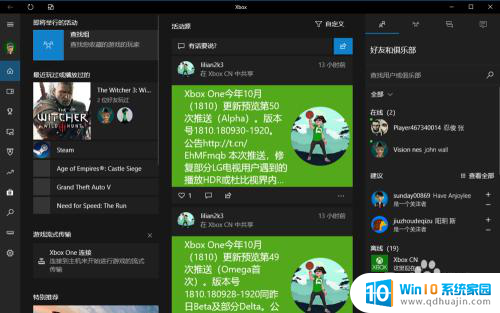
2.在左侧的菜单中,找到设置
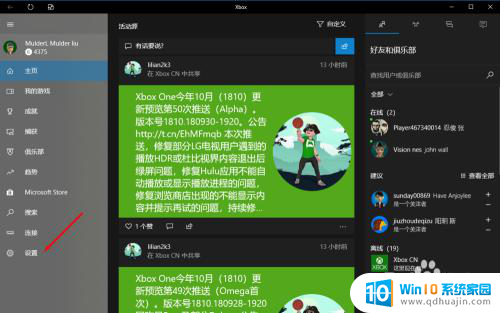
3.进入设置画面
选择捕获
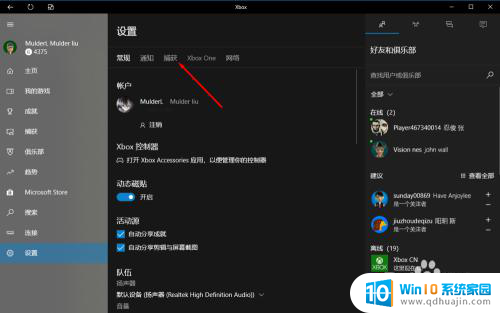
4.这里要求我们前往win10的设置中去更改
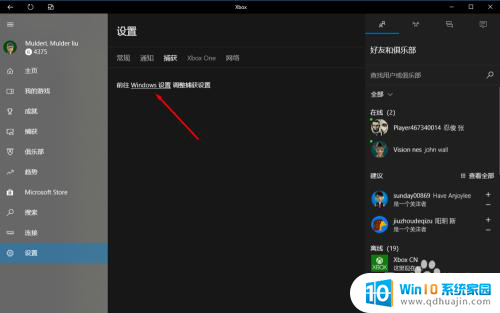
5.选择是
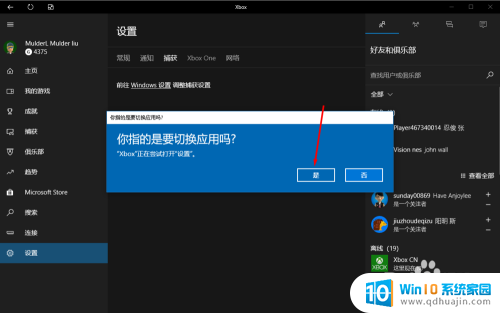
6.在设置中,游戏DVR
我们可以看到当前是文件夹位置
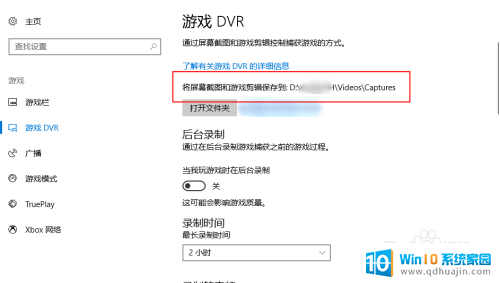
7.选择打开文件夹
找到文件夹
选择属性
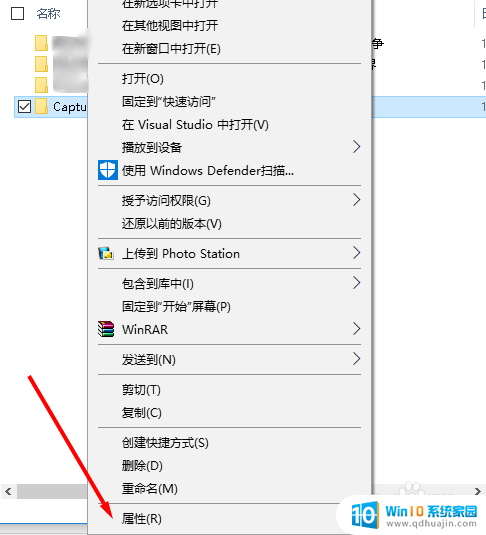
8.在属性的窗口中,找到位置选项卡
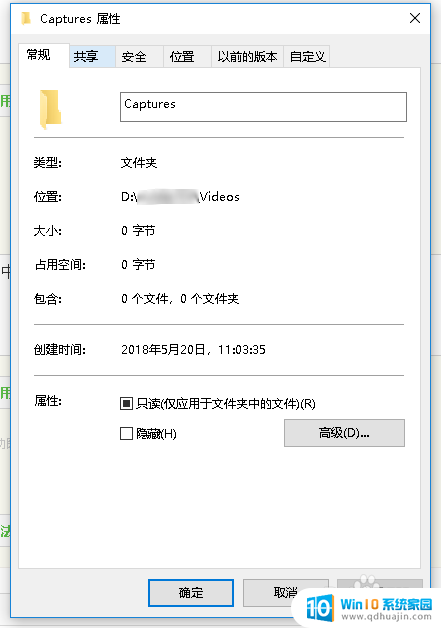
9.在位置选项卡中,选择移动 按钮
选择一个其他的位置
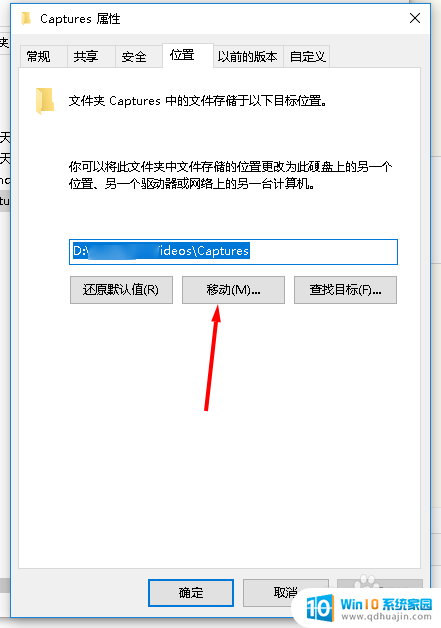
以上就是关于win10捕获修改位置的全部内容,如果有遇到相同情况的用户可以按照小编的方法来解决。
win10捕获修改位置 Win10 Xbox 游戏捕获如何更改保存的文件夹路径相关教程
热门推荐
win10系统教程推荐
- 1 电脑怎么定时锁屏 win10自动锁屏在哪里设置
- 2 怎么把桌面文件夹存到d盘 Win10系统如何将桌面文件保存到D盘
- 3 电脑休屏怎么设置才能设置不休眠 win10怎么取消电脑休眠设置
- 4 怎么调出独立显卡 Win10独立显卡和集成显卡如何自动切换
- 5 win10如何关闭软件自启动 win10如何取消自启动程序
- 6 戴尔笔记本连蓝牙耳机怎么连 win10电脑蓝牙耳机连接教程
- 7 windows10关闭触摸板 win10系统如何关闭笔记本触摸板
- 8 如何查看笔记本电脑运行内存 Win10怎么样检查笔记本电脑内存的容量
- 9 各个盘在c盘的数据位置 Win10 C盘哪些文件可以安全删除
- 10 虚拟windows桌面 win10如何使用虚拟桌面
win10系统推荐
- 1 萝卜家园ghost win10 64位家庭版镜像下载v2023.04
- 2 技术员联盟ghost win10 32位旗舰安装版下载v2023.04
- 3 深度技术ghost win10 64位官方免激活版下载v2023.04
- 4 番茄花园ghost win10 32位稳定安全版本下载v2023.04
- 5 戴尔笔记本ghost win10 64位原版精简版下载v2023.04
- 6 深度极速ghost win10 64位永久激活正式版下载v2023.04
- 7 惠普笔记本ghost win10 64位稳定家庭版下载v2023.04
- 8 电脑公司ghost win10 32位稳定原版下载v2023.04
- 9 番茄花园ghost win10 64位官方正式版下载v2023.04
- 10 风林火山ghost win10 64位免费专业版下载v2023.04